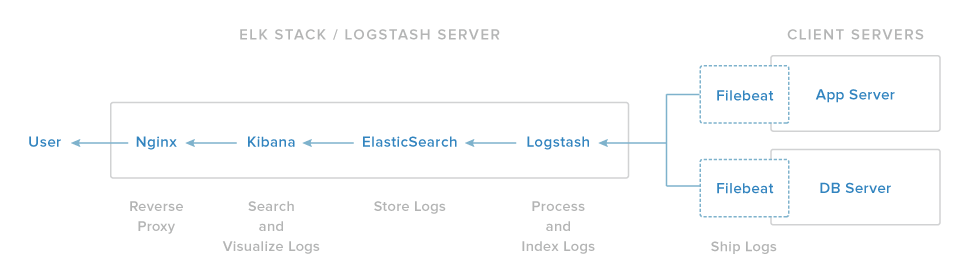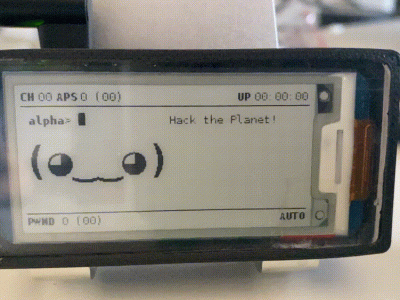怎么在 Ubuntu14.04上安装 Elasticsearch, Logstash, Kibana (ELK Stack)

系列教程
这是在 Ubuntu 14.04 上使用 ELK 集中化日志系列教程中的一篇。该系列共有4篇,其他3篇敬请期待~
前言
在这个教程中,将会全面介绍怎么在 Ubuntu 14.04上安装 Elasticsearch ELK Stack,也就是 Elasticsearch 2.2.x, Logstash 2.2.x, 以及 Kibana 4.4.x。当然,这里也会涉及在一个集中点中怎么配置 Filebeat1.1x 来收集和可视化的系统日志的教程。Logstash 是收集、分析和存储日志以供日后使用的开源工具。Kibana 是一个 Web 界面,可用于搜索和查看 Logstash 已索引的日志。这两个工具都基于用于存储日志的 Elasticsearch。
在你试图找出服务器或应用程序问题时,集中化日志是非常有用的,因为它可以让你在一个地方搜索所有的日志。在确定跨多个服务器的问题这一点也非常有用,因为它在一个特定的时间范围内收集多个服务器的日志。
用 Logstash 可以收集很多类型的日志,但是在这个教程中我们限定范围为 syslog。
我们的目的
这篇教程的目的是安装 Logstash 来收集多个 server 的 syslog,然后安装 Kibana 来可视化收集到的日志。
ELK stack 的安装有4个主要的组件:
- Logstash:在 server 端,处理传入的日志。
- Elasticsearch:存储所有的日志。
- Kibana:Web 界面,用来搜索和可视化日志;使用 Nginx 代理实现。
- Filebeat:安装在 client 端(也就是你需要收集日志的目标服务器),将日志发送给 Logstash。Filebeat 端作为一个日志传送代理,使用的是 lumberjack 网络协议与 Logstash 通信。
我们先安装前三个组件,它们需要安装在同一个 server 上,这个 server 就是我们的 ELK Server。Filebeat 会安装在所有我们想要收集 log 的客户端,统称为 Client Servers。
安装前
要完成这个教程,需要 Ubuntu 14.04 VPS 的 root 权限。配置的教程可以在这里找到: Initial Server Setup with Ubuntu 14.04(steps 3 and 4)。
如果你想用 CentOS,看这个教程:How To Install ELK on CentOS 7.
ELK Server 的 CPU、RAM 和存储量的需求取决于你将要收集的 log 的数量。在这个教程中,我们将使用以下规格的一个 VPS 作为我们 ELK Server:
- OS:Ubuntu 14.04
- RAM:4GB
- CPU:2
除了 ELK Server,你需要有其他的 Servers 作为日志来源。
废话不啰嗦了,开始配置吧!
安装 JAVA 8
Elasticsearch 和 Logstash 需要 Java,所以我们需要安装。Elasticsearch 需要安装最新的 Oracle Java 8。当然,如果你要用 OpenJDK 的话,应该也不错。
添加 Oracle JavaPPA 到 apt:
sudo add-apt-repository -y ppa:webupd8team/java
更新apt包数据库:
sudo apt-get update
安装稳定版 Oracle Java8(接受弹出的协议内容):
sudo apt-get -y install oracle-java8-installer
Java 8 安装好了,接下来安装 Elasticsearch
安装 Elasticsearch
Elasticsearch 可以用包管理器通过添加 Elastic 的包源列表进行安装。
用下面的命令来导入 Elasticsearch 公共 GPG 密钥到 apt:
wget -qO - https://packages.elastic.co/GPG-KEY-elasticsearch | sudo apt-key add -
如果你的终端提示停在这里不动了,可能是在等你输入用户密码(为了授权 sudo 命令)。遇到了的话,输入你的密码就好。
创建 Elasticsearch 资源列表:
echo "deb http://packages.elastic.co/elasticsearch/2.x/debian stable main" | sudo tee -a /etc/apt/sources.list.d/elasticsearch-2.x.list
更新 apt 包数据库:
sudo apt-get update
安装 Elasticsearch:
sudo apt-get -y install elasticsearch
安装好了,接下来编辑配置文档:
sudo vi /etc/elasticsearch/elasticsearch.yml
要限制你的 Elasticsearch 接口(端口9200)外的访问,这样外人无法通过 HTTP API 读取数据或关闭您的 Elasticsearch 集群。找到 network.host,取消注释,用 localhost 替换它的值:
network.host: localhost
保存并退出 elasticsearch.yml。
现在,打开 Elasticsearch:
sudo service elasticsearch restart
然后运行以下命令将在系统启动时启动 Elasticsearch:
sudo update-rc.d elasticsearch defaults 95 10
现在 Elaticsearch 设置好也启动了,现在来安装 Kibana。
安装 Kibana
Kibana 可以用包管理器通过添加 Elastic 的包源列表进行安装。
创建 Kibana 资源列表:
echo "deb http://packages.elastic.co/kibana/4.4/debian stable main" | sudo tee -a /etc/apt/sources.list.d/kibana-4.4.x.list
更新 apt 包数据库:
sudo apt-get update
安装 Kibana:
sudo apt-get -y install kibana
这样就安装好了。
打开 Kibana 配置文件编辑:
sudo vi /opt/kibana/config/kibana.yml
在文件中找到 server.host,用 localhost 替换0.0.0.0:
server.host: "localhost"
保存,退出。这个操作让 Kibana 只能被 localhost访问。不要担心,我们会用 Nginx反向代理来允许外部访问。
现在启用 Kibana 服务:
sudo update-rc.d kibana defaults 96 9
sudo service kibana start
在使用 Kibana Web 界面的之前,我们必须安装反向代理。接下来就来安装 Ngnix 吧!
安装 Ngnix
因为我们配置了 Kibana 监听 localhost,我们必须安装反向代理来允许外部访问。这里就使用 Ngnix 来达成这个目的。
注意:如果你已经有要用的 Ngnix 实例,那就直接使用。只要记得去配置 Kibana,让 Ngnix server 可以访问(你可能需要在 /opt/kibana/config/kibana.yml 改变 host 的值为你的 Kibana server 的 private IP 或者 hostname)。此外,建议您启用 SSL / TLS。
用 apt 安装 Ngnix 和 Apache2-utils:
sudo apt-get install nginx apache2-utils
用 htpasswd 创建一个 admin 用户,叫 Kibanaadmin(根据自己喜好命名),用来访问 Kibana Web 界面:
sudo htpasswd -c /etc/nginx/htpasswd.users kibanaadmin
在命令提示终端输入密码。记住用户名和密码,稍候你需要用它来访问Kibana Web界面。
现在用你喜欢的编辑器打开 Nginx 的默认服务器模块。我们将用 vi:
sudo vi /etc/nginx/sites-available/default
删除文件中的内容,复制下面的代码块到文件中。请确保 server_name 和你的 server_name 匹配:
/etc/nginx/sites-available/default
server {
listen 80;
server_name example.com;
auth_basic "Restricted Access";
auth_basic_user_file /etc/nginx/htpasswd.users;
location / {
proxy_pass http://localhost:5601;
proxy_http_version 1.1;
proxy_set_header Upgrade $http_upgrade;
proxy_set_header Connection 'upgrade';
proxy_set_header Host $host;
proxy_cache_bypass $http_upgrade;
}
}
保存,退出。这个 Nginx 的配置通过监听 localhost:5601,让你的服务器的 HTTP 流量直接到 Kibana 应用程序。此外,Nginx 的将使用我们前面创建的 htpasswd.users 文件,也会要求基本身份验证。
现在重启 Nginx 让之前的改变生效:
sudo service nginx restart
Kibana 现在是可访问的,通过 FQDN 也就是你的 ELKServer 公共 IP 地址。http://elk_server_public_ip/ 如果你在浏览器中访问这个地址,然后输入 “kibanaadmin” 验证。这样,你就可以看到 Kibana 的欢迎界面,在这里它会要求你配置 index 类型。不要管那么多拉,我们待会再来研究,先回去安装其他组件。
安装 Logstash
Logstash 软件包和 Elasticsearch 的在同一个版本库,之前我们已经添加了这个公共密钥。所以,直接创建 Lostash 的资源列表:
echo 'deb http://packages.elastic.co/logstash/2.2/debian stable main' | sudo tee /etc/apt/sources.list.d/logstash-2.2.x.list
更新 apt 包数据库:
sudo apt-get update
安装 Logstash:
sudo apt-get install logstash
安装好了!但是还没有配置。
生成 SSL 证书
因为我们是使用 Filebeat 从 Client Server 传输日志到服务器 ELK Server,所以需要创建一个 SSL 证书和密钥对。Filebeat 用该证书验证 ELK Server 的身份。创建将存储证书和私钥使用目录:
sudo mkdir -p /etc/pki/tls/certs
sudo mkdir /etc/pki/tls/private
你有生成 SSL 证书的两种选择。如果你有一个 DNS 设置,让您的客户端服务器解析服务器 ELK 的 IP 地址,使用选项2。否则,使用选项1,将允许您使用 IP 地址。
选项1:IP 地址
如果你没有 DNS 设置——它允许你收集 log 的服务器,解析你的 ELK Server 的 IP 地址——你必须添加 ELK Server 的 private IP 地址到的 SSL 证书的 SubjectAltName(SAN)。要做这一步,打开 OpenSSL 的配置文件:
sudo vi /etc/ssl/openssl.cnf
找到文件中[ v3_ca ]板块,在下面添加这一行(替换 ELK Server 的 private IP 地址):
subjectAltName = IP: ELK_server_private_IP
保存,退出。
现在砸死相应位置产生 SSL 证书和私钥(在 /etc/PKI/TLS/),使用下面的命令:
cd /etc/pki/tls
sudo openssl req -config /etc/ssl/openssl.cnf -x509 -days 3650 -batch -nodes -newkey rsa:2048 -keyout private/logstash-forwarder.key -out certs/logstash-forwarder.crt
该 logstash-forwarder.crt 文件将被复制到所有将日志发送到 Logstash 的服务器上——稍候,我们会做这一步。让我们继续完成 Logstash 配置。如果您使用了此选项,跳过选项2并到配置 Logstash 这一步。
选项2
如果你有个人网络的 DNS 设置,你应创建一个包含 ELK Server 的 private IP 地址的 A 记录——这个域名将在接下来的命令中使用,来生成 SSL 证书。或者,你可以用一个指向该服务器的公共 IP 地址的记录。只要确保你的服务器(收集日志的服务器)将能够解析域名到你的 ELK Server。
现在生成 SSL 证书和私钥,,在相应的位置(在
cd /etc/pki/tls; sudo openssl req -subj '/CN=ELK_server_fqdn/' -x509 -days 3650 -batch -nodes -newkey rsa:2048 -keyout private/logstash-forwarder.key -out certs/logstash-forwarder.crt
该 logstash-forwarder.crt 文件将被复制到所有将日志发送到 Logstash 的服务器上——稍候,我们会做这一步。让我们继续完成 Logstash 配置。
配置 Logstash
Logstash 配置文件是 JSON 格式的,放在 /etc/logstash/conf.d
创建一个叫 02-beats-input.conf 的配置文件,并配置 "filebeat" 的input:
sudo vi /etc/logstash/conf.d/02-beats-input.conf
输入下面的配置信息:
02-beats-input.conf
input {
beats {
port => 5044
ssl => true
ssl_certificate => "/etc/pki/tls/certs/logstash-forwarder.crt"
ssl_key => "/etc/pki/tls/private/logstash-forwarder.key"
}
}
保存,退出。指定的 beats 输入会监听 TCP 端口5044,它将使用我们前面创建的 SSL 证书和私钥。
现在来创建 10-syslog-filter.conf 配置文件,在这里面我们会添加 syslog 信息的 filter:
sudo vi /etc/logstash/conf.d/10-syslog-filter.conf
输入下面的 syslog filter 配置信息:
10-syslog-filter.conf
filter {
if [type] == "syslog" {
grok {
match => { "message" => "%{SYSLOGTIMESTAMP:syslog_timestamp} %{SYSLOGHOST:syslog_hostname} %{DATA:syslog_program}(?:\[%{POSINT:syslog_pid}\])?: %{GREEDYDATA:syslog_message}" }
add_field => [ "received_at", "%{@timestamp}" ]
add_field => [ "received_from", "%{host}" ]
}
syslog_pri { }
date {
match => [ "syslog_timestamp", "MMM d HH:mm:ss", "MMM dd HH:mm:ss" ]
}
}
}
保存,退出。这个 filter 查询 syslog 类型的 logs(通过 Filebeat),而且它会使用 grok 来解析传入的 syslog 日志,使之结构化和可查询。
最后,我们创建 30-elasticsearch-output.conf 配置文件:
sudo vi /etc/logstash/conf.d/30-elasticsearch-output.conf
输入下面的 output 配置信息:
/etc/logstash/conf.d/30-elasticsearch-output.conf
output {
elasticsearch {
hosts => ["localhost:9200"]
sniffing => true
manage_template => false
index => "%{[@metadata][beat]}-%{+YYYY.MM.dd}"
document_type => "%{[@metadata][type]}"
}
}
保存,退出。这个 output 主要是配置 Logstash 去存储运行在 localhost:9200上的Elasticsearch beat 数据,这里有一个命名要求,由被使用的 beat 来命名(在这个情况下是 filebeat)。
如果你想给其他使用 Filebeat input 的 application 添加 filters,请确保命名文件让它们在 input 和 output 的配置之间排序(即,02-和30-之间)。
测试 Logstash 的配置信息:
sudo service logstash configtest
显示 Configuration OK 是对的,否则是错误的。请查看错误信息以确定 Logstash 配置信息那里出错了。
重启 Logstash,并启动,让改变的配置信息生效:
sudo service logstash restart
sudo update-rc.d logstash defaults 96 9
现在,我们来加载样例 Kibana 仪表盘。
加载 Kibana仪表盘
Elastic 提供了几种 Kibana 的仪表盘样例和 beat 索引模式,来帮助你开始使用 Kibana。虽然在我们的教程中不会使用仪表盘,但是不管怎么我们都可以用它包含的 Filebeat 和索引模式加载它们。
首先,下载仪表盘样例,存到你的 home 目录:
cd ~
curl -L -O https://download.elastic.co/beats/dashboards/beats-dashboards-1.1.0.zip
安装 unzip 包:
unzip beats-dashboards-*.zip
然后加载仪表盘样例、可视化和 beat 索引模式到 Elasticsearch:
cd beats-dashboards-*
./load.sh
这些是刚才我们加载的索引模式:
- [packetbeat-]YYYY.MM.DD
- [topbeat-]YYYY.MM.DD
- [filebeat-]YYYY.MM.DD
- [winlogbeat-]YYYY.MM.DD
当我们使用 Kibana,选择 Filebeat 索引模式作为我们的默认模式。
加载 Filebeat 索引模版到 Elasticsearch
因为我们计划使用 Fliebeat 传输 logs 到 Elasticsearch,所以我们因该加载 Filebeat 索引模版。该索引模板将配置 Elasticsearch 以一种智能的方式来分析传入的 Filebeat 信息。
首先,下载 Filebeat 索引模版到 home 目录:
cd ~
curl -O https://gist.githubusercontent.com/thisismitch/3429023e8438cc25b86c/raw/d8c479e2a1adcea8b1fe86570e42abab0f10f364/filebeat-index-template.json
然后加载它:
curl -XPUT 'http://localhost:9200/_template/filebeat?pretty' -d@filebeat-index-template.json
如果模板正确加载,你会看到这样的消息:
Output:{ "acknowledged" : true}
现在,我们的 ELK Server 已准备好接收 Filebeat 数据,让我们到每个 Client Server 上设置 Filebeat。
设置 Filebeat(添加 Client Servers)
在你要发送日志到 Logstash ELK Server 的所有 Ubuntu 或 Debian 的 server 做这一步。有关在基于 Red Hat Linux 发行版(RHEL 例如,CentOS 的,等等)安装 Filebeat 说明,请参阅在 CentOS 设置 Filebeat(添加客户端服务器)部分。
复制 SSL 证书
在你的 ELK Server,复制 SSL 证书——这个教程之前创建的——到你的 Client Sever(用你自己的登录信息替换下面的 client server's address):
scp /etc/pki/tls/certs/logstash-forwarder.crt user@client_server_private_address:/tmp
提供您的登录凭据后,确保证书复制成功。在 client servers 和 ELK Server 之间的通信,这是必须要的。
现在,我们将安装 Topbeat 包。
安装 Filebeat 包
在 Client Server,创建 Beats 资源列表:
echo "deb https://packages.elastic.co/beats/apt stable main" | sudo tee -a /etc/apt/sources.list.d/beats.list
它也和 Elasticsearch 使用相同的 GPG 密钥,可以使用下面的命令进行安装:
wget -qO - https://packages.elastic.co/GPG-KEY-elasticsearch | sudo apt-key add –
然后,安装 Filebeat 包:
sudo apt-get update
sudo apt-get install filebeat
安装好了,接下来来配置。
配置 Filebeat
现在,我们将配置 Filebeat 连接到 ELK Server 上的 Logstash。本节将引导你完成修改 Filebeat 自带示例的配置文件。当你完成这些步骤,你应该有一个看起来像这样的文件。
在 Client Server,创建和修改 Filebeat 配置文件:
sudo vi /etc/filebeat/filebeat.yml
注意:Filebeat 的配置文件是 YAML 格式,这意味着缩进是非常重要的!一定要使用相同数量的空格。
接近文件的顶部,你会看到 prospectors 部分,这是你可以定义指定 prospectors 哪些日志文件可以传送,以及他们应该如何处理。每个 prospectors 用“-”标明:
filebeat.yml excerpt 1 of 5
...
paths:
- /var/log/auth.log
- /var/log/syslog
# - /var/log/*.log
...
然后,找到指定 DOCUMENT_TYPE: ,取消注释该行并改变其值设置为“syslog”。它修改后是这样的:
...
document_type: syslog
...
这指定 prospectors 的日志类型是 syslog(这是我们 Logstash filter 正在寻找的类型)。
如果你想发送其他的文件到你的 ELK 服务器,或对 Filebeat 如何处理你的日志进行任何更改,随意修改或添加 prospectors 条目。
接下来,在 output 部分,找到 elasticsearch: ,这表明 Elasticsearch 输出部分(我们不打算使用)。删除或注释掉整个 Elasticsearch output 部分(最多,到 #logstash:)行。
找到注释掉的 Logstash 输出部分——#logstash:,取消注释(删除前面的#)。在本节中,取消hosts:[“localhost:5044”]行注释。改变 localhost 为你的 ELK 服务器的 private IP 地址(或主机名):
### Logstash as output
logstash:
# The Logstash hosts
hosts: ["ELK_server_private_IP:5044"]
这将配置 Filebeat 连接到 ELK Server 上的 Logstash 通过5044端口(我们指定的 Logstash 输入的端口)。
直接在 hosts 下面,添加这一行:
bulk_max_size: 1024
接着,找到 tls 部分,取消注释;并取消 certificate_authorities,注释,改变它的值为["/etc/pki/tls/certs/logstash-forwarder.crt"]:
...
tls:
# List of root certificates for HTTPS server verifications
certificate_authorities: ["/etc/pki/tls/certs/logstash-forwarder.crt"]
配置 Filebeat 使用我们的 ELK Server 上创建的 SSL 证书。
保存、退出。
重启 Fliebeat
sudo service filebeat restart
sudo update-rc.d filebeat defaults 95 10
如果你不确定你的文件配置是否争取,可以查看这里。
测试 Filebeat 安装
如果您的 ELK stack 正确安装,Filebeat(客户端服务器上)应该传送 log 到 ELK Server 上的 Logstash。 Logstash 应加载 Filebeat 数据到 Elasticsearch 以这样一个时间戳 filebeat-YYYY.MM.DD。
在你的 ELK Server,验证 Elasticsearch 确实通过 Filebeat 查询索引接收的数据:
curl -XGET 'http://localhost:9200/filebeat-*/_search?pretty'
你应该会看到这样的输出:
Sample Output:
...
{
"_index" : "filebeat-2016.01.29",
"_type" : "log",
"_id" : "AVKO98yuaHvsHQLa53HE",
"_score" : 1.0,
"_source":{"message":"Feb 3 14:34:00 rails sshd[963]: Server listening on :: port 22.","@version":"1","@timestamp":"2016-01-29T19:59:09.145Z","beat":{"hostname":"topbeat-u-03","name":"topbeat-u-03"},"count":1,"fields":null,"input_type":"log","offset":70,"source":"/var/log/auth.log","type":"log","host":"topbeat-u-03"}
}
...
如果总点击数(hits)输出结果0,Elasticsearch 没有在你搜索的索引下加载任何日志,你应该检查你的设置。如果你收到了预期的输出,继续下一步。
连接到 Kibana
当您完成所有要收集日志的服务器的 Filebeat 设置,让我们来看看我们之前安装的 Web 界面 Kibana。
在 Web 浏览器中,转到 FQDN 或 ELK Server 的公共 IP 地址。使用“kibanaadmin”身份进入后,你会看到一个页面,提示您配置默认索引图案:
https://assets.digitalocean.com/articles/elk/1-filebeat-index.gif
继续,然后从索引模式菜单(左侧)中选择 [filebeat]-YYY.MM.DD,然后单击星(设置为默认索引)按钮设置 Filebeat 指数为默认值。
现在点击顶部导航栏中的链接发现。默认情况下,这将显示在过去的15分钟所有的日志数据。您应该看到日志事件直方图,下面日志消息:
现在,不会有在那里多,因为你只是从客户端服务器收集系统日志。在这里,你可以搜索和浏览你的日志。您还可以自定义仪表板。
尝试这些操作:
- 搜索“root”来看看是否有人尝试用root身份登录你的服务器;
- 搜索特殊的 hostname;
- 通过对直方图选择一个区域或从上面的菜单中改变时间帧;
- 点击下面的柱状图信息,看数据是如何被过滤的。
总结
现在你的 syslogs 通过 Elasticsearch 和 Logstash 集中化了,并且你可以通过 Kibana 查看它们。到这里,你应该有一个集中化重要 logs 很好的开始了。请记住你可以发送各种各样的 log 或者是索引数据到 Logstash,但是如果是使用 grok 解析和结构化的数据会更加有用。
为了提升 ELK stack,你应该考虑使用 Logstash 收集和过滤其他日志,并创建 Kibana 仪表板 。您可能还需要通过使用Topbeat与 ELK stack 收集系统指标。所有这些主题均包含在本系列的其他教程中。
LinuxStory 译文链接:http://www.linuxstory.org/how-to-install…n-ubuntu-14-04/